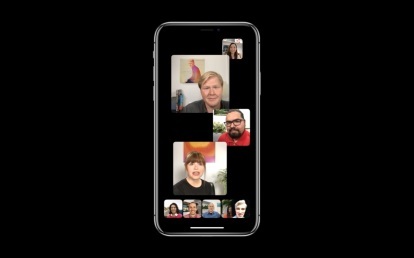
Apple's iOS 12 wordt geleverd met een ton nieuwe functies van Siri-suggesties tot gegroepeerde meldingen, schermtijd en meer. Maar een van de meest verwachte functies is Group FaceTime, en deze is eindelijk beschikbaar iOS 12.1.
Met Group FaceTime kunt u met maximaal 32 mensen tegelijk videochatten via uw iPhone, iPad of Mac. De deelnemers moeten ervoor zorgen dat ze hun apparaten hebben bijgewerkt naar de nieuwste versie van iOS 12, anders kunnen ze alleen deelnemen via FaceTime Audio. Om iOS 12.1 te downloaden, ga naar Instellingen > Algemeen > Software-updateen tik op de beschikbare update om deze te downloaden. Je wilt misschien controleer of uw apparaat compatibel is met het nieuwste besturingssysteem Eerst.
Aanbevolen video's
Hoe u FaceTime-groepsgesprekken instelt via de FaceTime-app

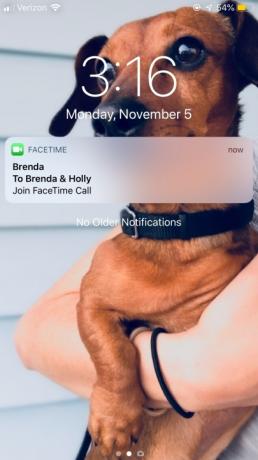
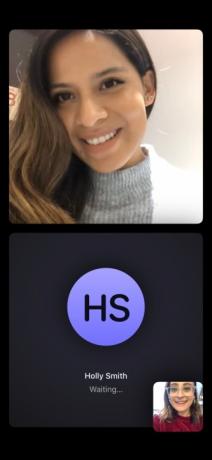
Wanneer u de FaceTime-app opent, tikt u op het plusteken in de rechterhoek. U kunt vervolgens een specifiek contact typen dat u wilt FaceTimen of op het plusteken tikken om toegang te krijgen tot uw contacten. Nadat u de groep mensen heeft gekozen met wie u FaceTime wilt gebruiken, tikt u onderaan op de groene audio- of videopictogrammen om het gesprek te starten. Terwijl je wacht, zie je beide namen van contactpersonen verschijnen voordat ze het FaceTime-gesprek accepteren. Degenen die de oproep ontvangen, zien een melding op hun vergrendelingsscherm verschijnen, waarop ze kunnen tikken om de oproep te accepteren en te starten.
Verwant
- Heb je een iPhone, iPad of Apple Watch? Je moet het nu bijwerken
- iPadOS 17 heeft een verborgen verrassing voor fans van de originele iPad
- Krijgt mijn iPhone iOS 17? Hier vindt u elk ondersteund model
Tijdens het gesprek kun je ook uit verschillende acties kiezen door vanaf de onderkant over het scherm omhoog te vegen: effecten toevoegen (waar we later op terugkomen), het geluid van jezelf dempen, de camera omdraaien en het gesprek beëindigen. Je kunt er ook voor kiezen om het venster van een deelnemer (inclusief dat van jezelf) uit te vouwen, zodat het groter wordt weergegeven op het scherm, maar dit verschijnt niet aan de kant van de deelnemer. Als je in het menu helemaal omhoog veegt, zie je nog meer opties, waaronder de mogelijkheid om meer mensen aan de groep toe te voegen of de camera uit te zetten.

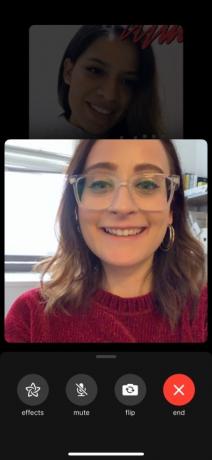
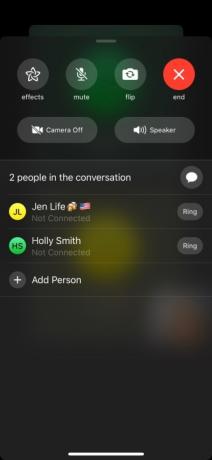
Als de FaceTime-groep nog bezig is en u per ongeluk weggaat, hoeft u niet handmatig opnieuw te worden toegevoegd door degenen in de videochat. Tik in plaats daarvan op de sessie in de FaceTime-app om uzelf opnieuw aan het gesprek toe te voegen. Het gesprek verschijnt ook in uw FaceTime-geschiedenis in de app. Op die manier kunt u, als u weet dat u vaak als groep naar FaceTime gaat, eenvoudigweg op het laatste gesprek tikken om het gesprek opnieuw te starten.
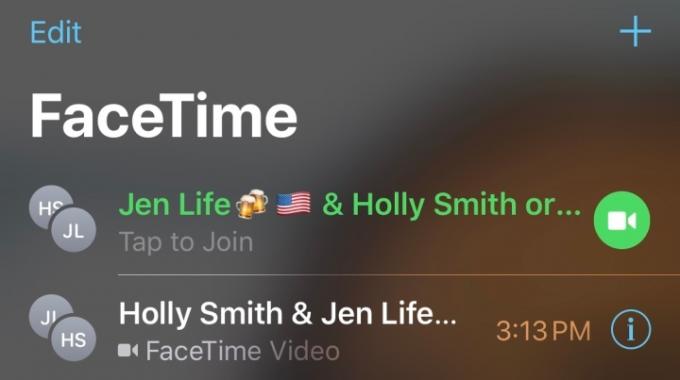
Met WatchOS 5.1.1, kunnen degenen die een Apple Watch gebruiken ook deelnemen aan FaceTime-groepsgesprekken. Ze kunnen echter alleen via audio meedoen.
Hoe u Group FaceTime instelt via iMessage

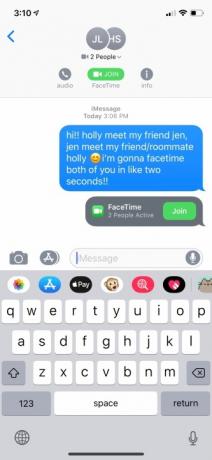

Om een FaceTime-groepssessie binnen iMessage te starten, tikt u op de contacten bovenaan het iMessage-venster. Tik vanaf daar op FaceTime en het gesprek begint automatisch. Als u de videochat afsluit en weer wilt deelnemen, kunt u dit doen door op 'Deelnemen' te tikken in het iMessage-gesprek. Je wordt dan automatisch weer toegevoegd aan de groep met alle anderen. Wanneer iemand het gesprek beëindigt, verschijnt er ook een melding in uw gesprek. Hiermee kunt u een lopende geschiedenis van uw FaceTime-groepsgesprekken bijhouden in uw groeps-sms-berichten.
Animoji's, filters en stickers toevoegen aan FaceTime-groepsgesprekken
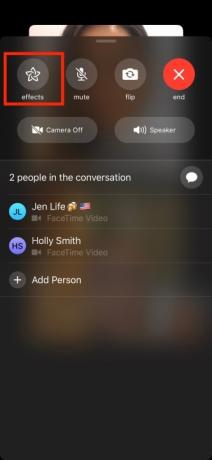
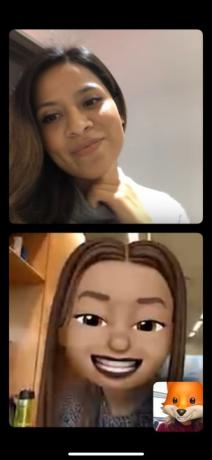


Net als bij iMessage in iOS 12 heb je in Group FaceTime toegang tot een aantal leuke effecten. Als u onderaan het scherm omhoog veegt, komt u in een menu met opties. Tik op ‘effecten’ en je krijgt een aantal verschillende dingen te zien die je aan je FaceTime-venster kunt toevoegen: Animoji’s (als je de iPhone X of nieuwer), filters en eventuele stickerpakketten die u downloadt. Je kunt ervoor kiezen om ze gedurende de hele FaceTime-groepssessie te gebruiken, of ze te verwijderen wanneer je maar wilt.
Aanbevelingen van de redactie
- Hoe u de Apple ID van iemand anders op uw iPhone kunt verwijderen
- De 16 beste berichten-apps voor Android en iOS in 2023
- Krijgt mijn iPad iPadOS 17? Hier vindt u elk compatibel model
- Hier leest u hoe iPadOS 17 uw iPad naar een hoger niveau tilt
- iOS 17 is officieel en gaat je iPhone totaal veranderen
Upgrade uw levensstijlMet Digital Trends kunnen lezers de snelle technische wereld in de gaten houden met het laatste nieuws, leuke productrecensies, inzichtelijke redactionele artikelen en unieke sneak peeks.




